
在Debian操作系统中配置DHCP客户端以实现网络接入,是一项基础但重要的操作。以下是具体的操作流程:
安装DHCP客户端程序
首先,确保系统软件包列表是最新的:
sudo apt update sudo apt upgrade
接着,安装ISC出品的DHCP客户端组件:
sudo apt install isc-dhcp-client
设置DHCP客户端参数
-
修改网络接口设置文件:
打开终端界面,使用文本编辑器打开网络接口设置文件,通常位于/etc/network/interfaces路径下,例如使用 nano 编辑器:
sudo nano /etc/network/interfaces
-
将网络接口设为DHCP模式:
在对应接口的设置段落中,添加或修改内容,使其通过DHCP自动获取IP地址。示例配置如下:
auto eth0 iface eth0 inet dhcp
其中,eth0 是你的网卡设备名,inet dhcp 表示该网卡使用IPv4并通过DHCP协议动态获取地址。
-
保存并关闭文件:
完成修改后,保存文件并退出编辑器。
-
使新配置生效:
重启网络服务以加载最新的设置:
sudo systemctl restart networking
如果你使用的系统版本支持 netplan(如Debian 18.04及以上),则应编辑 /etc/netplan/ 下的YAML格式配置文件,比如 01-netcfg.yaml:
network: version: 2 renderer: networkd ethernets: eth0: dhcp4: yes dhcp6: yes
然后执行以下命令应用更改:
sudo netplan apply
检查网络连接状态
使用以下命令检查是否已成功从DHCP服务器获得IP地址:
ip addr show eth0
或者,在一些旧版本中可以使用:
ifconfig eth0
如果显示了有效的IP地址,则说明配置已经成功。
实现开机自动获取IP
为了保证系统在每次启动时都能自动获取到IP地址,请确认接口配置文件中的相关设置没有被改动,并且网络服务能够在开机时正常加载这些设定。
按照上述步骤操作后,你应该能够顺利地在Debian系统上完成DHCP客户端的配置,并成功接入网络。
本站资料仅供学习交流使用请勿商业运营,严禁从事违法,侵权等任何非法活动,否则后果自负!
THE END





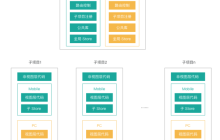





























暂无评论内容